Excel表格中添加筛选选项的方法教程
时间:2023-08-28 09:50:53作者:极光下载站人气:2505
excel表格是一款非常好用的软件,很多小伙伴都在使用。如果我们需要在Excel表格中进行多条件筛选操作,小伙伴们知道具体该如何进行操作吗,其实操作方法是非常多且简单的,小编这里介绍一种比较简单的方法,小伙伴们可以打开自己的软件后跟着下面的图文步骤一起动手操作起来,看看筛选的结果。如果小伙伴吗还没有Excel表格等office系列办公软件,可以在本教程末尾处进行下载和安装,方便后续需要的时候可以快速打开进行使用。接下来,小编就来和小伙伴们分享具体的操作步骤了,有需要或者是有兴趣了解的小伙伴们快来和小编一起往下看看吧!
操作步骤
第一步:双击打开Excel表格,选中表头行内容,按Ctrl+shift+L键,或者在“数据”选项卡中点击“筛选”按钮;
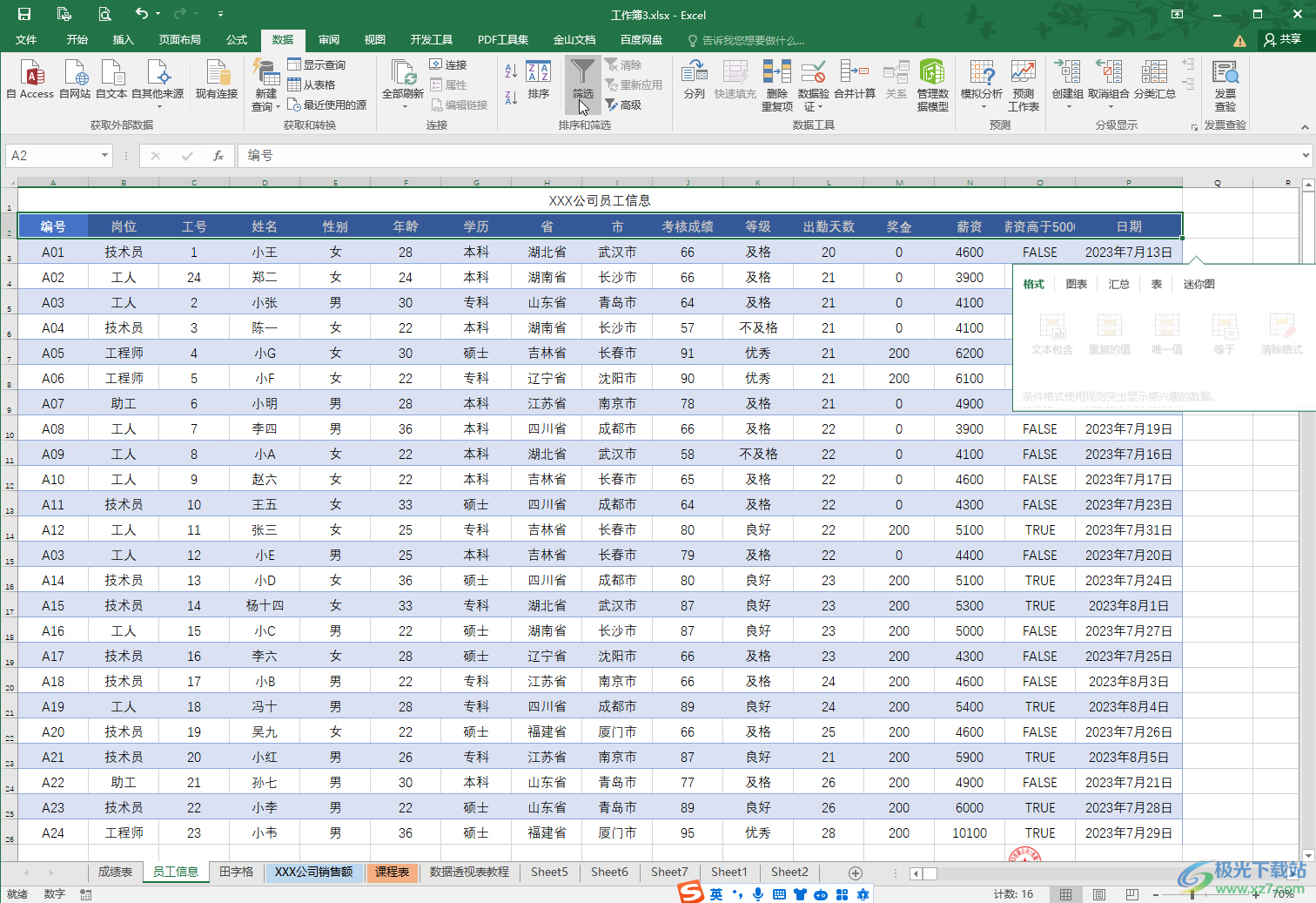
第二步:调出筛选下拉箭头后,点击下拉箭头就可以根据需要,勾选需要的数据进行筛选了;
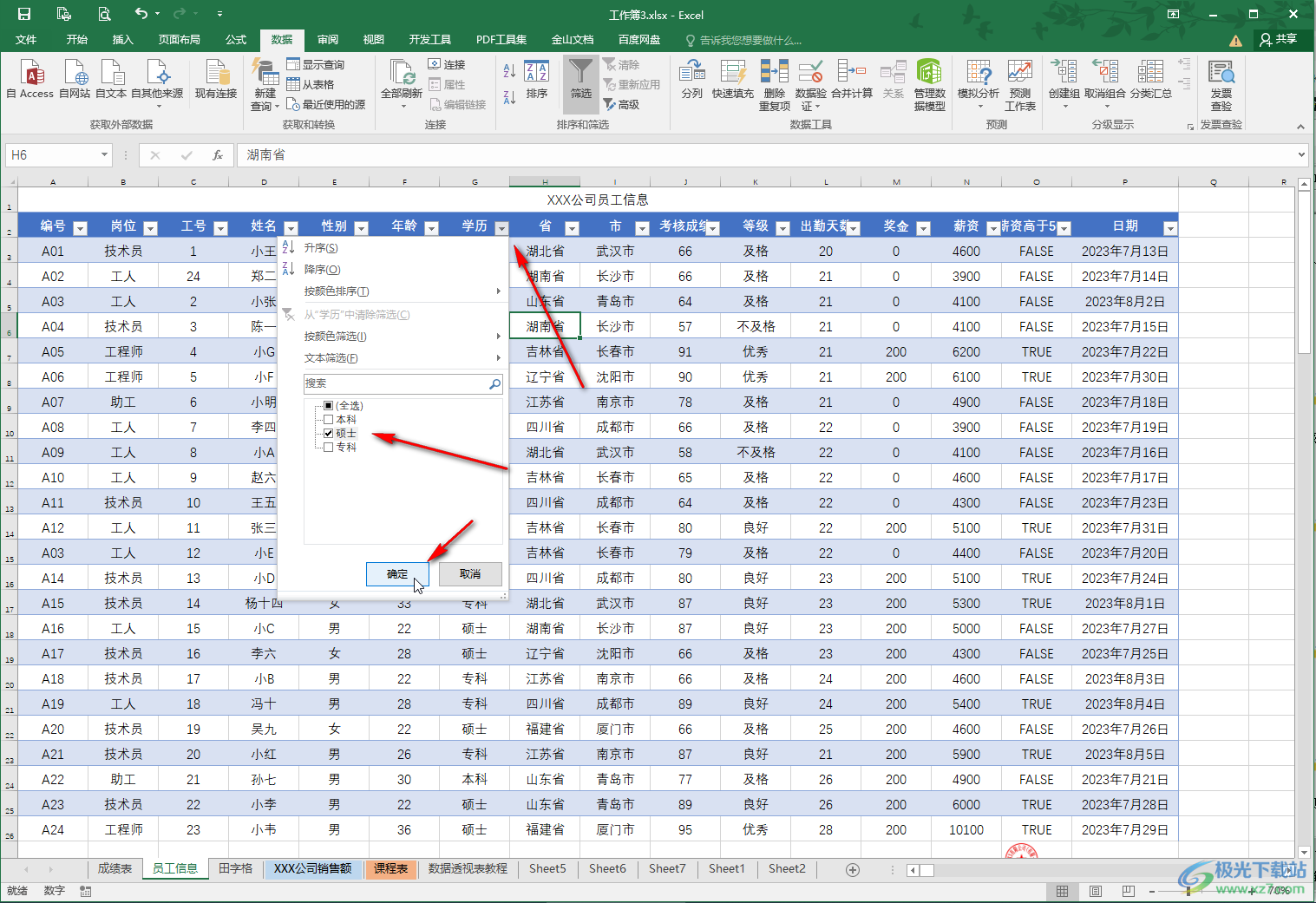
第三步:如果就是筛选后的结果;
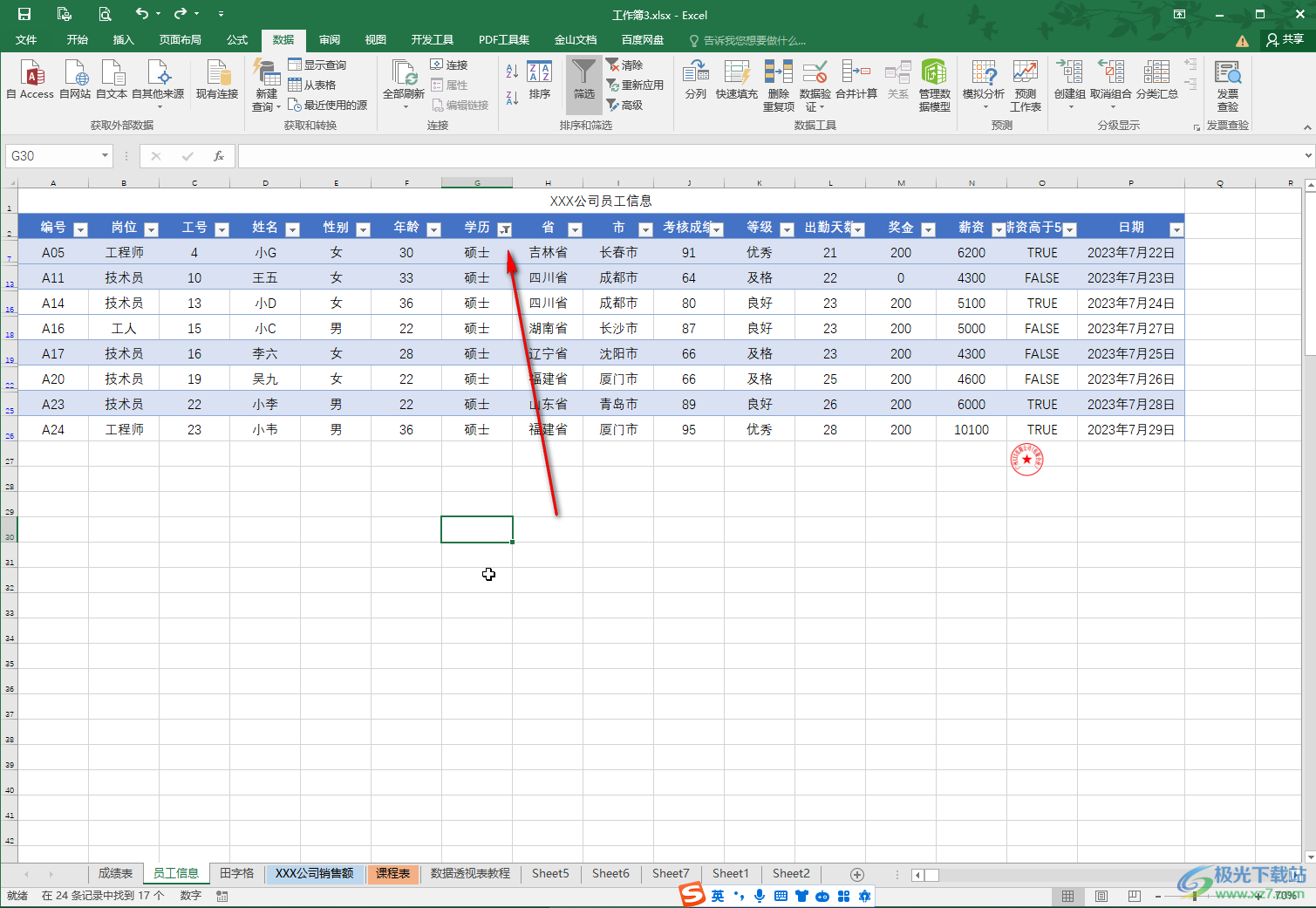
第四步:如果需要增加筛选条件,可以再次点击筛选下拉箭头后,勾选多个需要的内容,或者点击“文本筛选”(如果是数字内容会出现“数字筛选”,如果是日期内容会出现“日期筛选”)——“自定义筛选”;
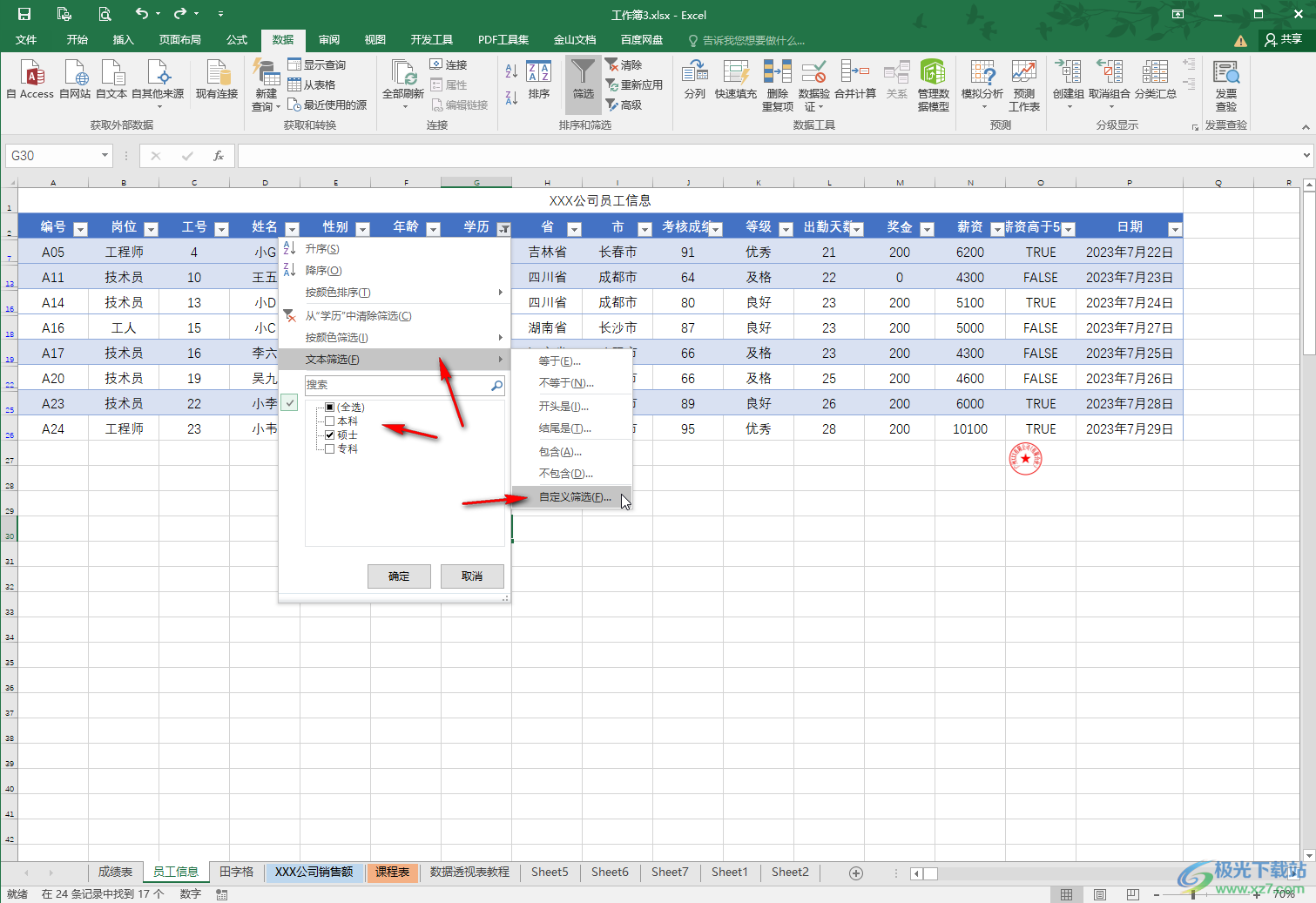
第五步:在打开的窗口中点击选择“或”条件,然后点击设置条件并确定就可以得到多条件筛选结果了。
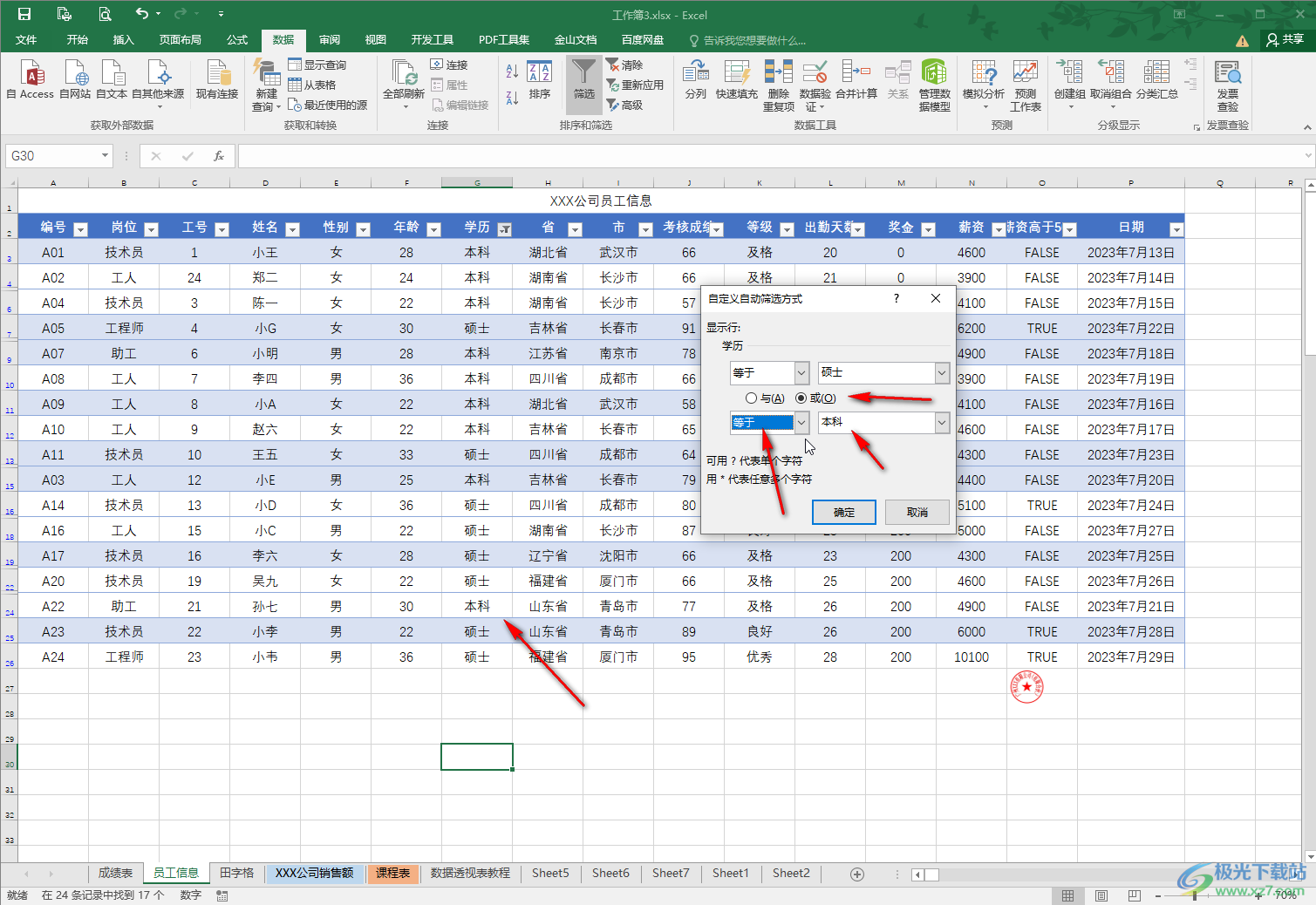
以上就是Excel表格中筛选后添加选项的方法教程的全部内容了。以上步骤操作起来都是非常简单的,小伙伴们可以打开自己的软件后跟着步骤一起动手操作起来。

大小:60.68 MB版本:1.1.2.0环境:WinAll, WinXP, Win7
- 进入下载
相关推荐
相关下载
热门阅览
- 1百度网盘分享密码暴力破解方法,怎么破解百度网盘加密链接
- 2keyshot6破解安装步骤-keyshot6破解安装教程
- 3apktool手机版使用教程-apktool使用方法
- 4mac版steam怎么设置中文 steam mac版设置中文教程
- 5抖音推荐怎么设置页面?抖音推荐界面重新设置教程
- 6电脑怎么开启VT 如何开启VT的详细教程!
- 7掌上英雄联盟怎么注销账号?掌上英雄联盟怎么退出登录
- 8rar文件怎么打开?如何打开rar格式文件
- 9掌上wegame怎么查别人战绩?掌上wegame怎么看别人英雄联盟战绩
- 10qq邮箱格式怎么写?qq邮箱格式是什么样的以及注册英文邮箱的方法
- 11怎么安装会声会影x7?会声会影x7安装教程
- 12Word文档中轻松实现两行对齐?word文档两行文字怎么对齐?
网友评论